有一部分用户会在电脑中安装使用火狐浏览器,但同时也会遇到一些问题。比如有用户在电脑中使用火狐浏览器来预览查看PDF文档,但是却失败了。如果要解决这个火狐浏览器无法预览PDF文档的问题,可以看看接下里提供的解决方法。
推荐:windows操作系统下载
1、按Win+R打开运行,输入regedit,回车打开注册表编辑器;
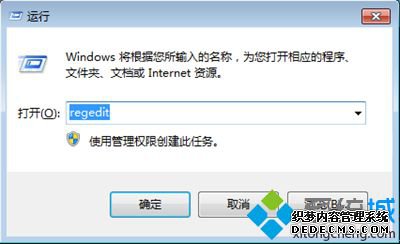
2、在注册表编辑器中依次展开HKEY_CLASSES_ROOT/.pdf,查看右侧的默认值,可以看到为WPS;
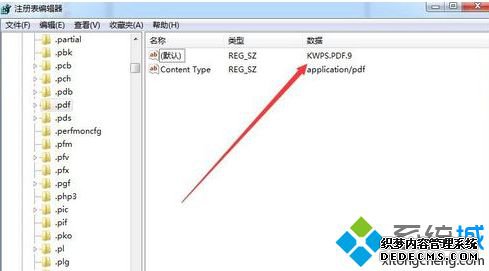
3、右击.pdf项,右击将其删除;
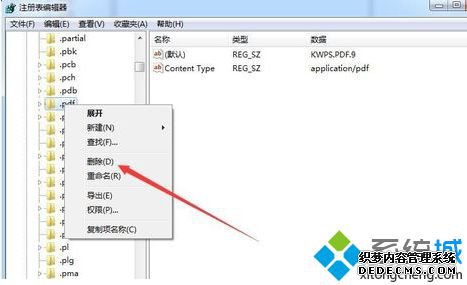
4、重启后打开火狐浏览器,在地址栏中输入about:support并回车;
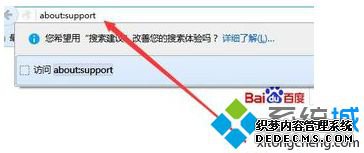
5、在“故障排除信息”中,点击右侧的“刷新Firefox”按钮;
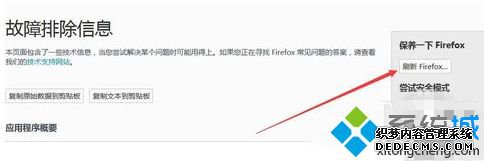
6、重新打开Firefox浏览器后,打开菜单点击“选项”;
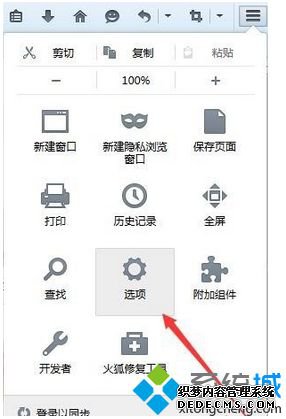
7、点击左侧的“应用程序”,在右侧设置“便携式文档格式(PDF)”为“在Firefox中预览”,并重启浏览器即可。
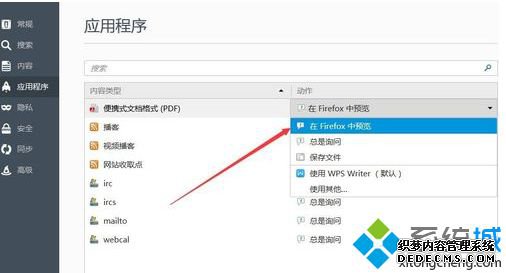
以上便是电脑中通过火狐浏览器预览PDF文档失败的解决方法,如果遇到这样的问题就可以用这个方法来解决。
------相关信息------



